BLOG
2023.05.15
【初心者向け】テキストエディタの選び方
こんにちは。
クラウドソリューショングループ 池崎です。
今回の話題は、テキストエディタについてです。
プログラミングをするなら、絶対に触らずにはいられないテキストエディタ。
有志によって、言語特化のテキストエディタが多数無料配布されています。
プログラミングを始めよう、という人は、選り取り見取りすぎて困るほどです。
エディタとは、「編集ソフト」の総称です。
グラフィックを編集する「ペイントソフト」、動画を編集する「動画編集ソフト」も、全部ひっくるめて「エディタ」です。
その中でも、人間が読める文章の編集を専門としているものを「テキストエディタ」といいます。
Windows で最初からインストールされている「メモ帳」がこれに該当しますね。
ちなみに、人間が読めない文字化けのような文章はバイナリデータと呼び、これを編集するにはバイナリエディタが必要です。
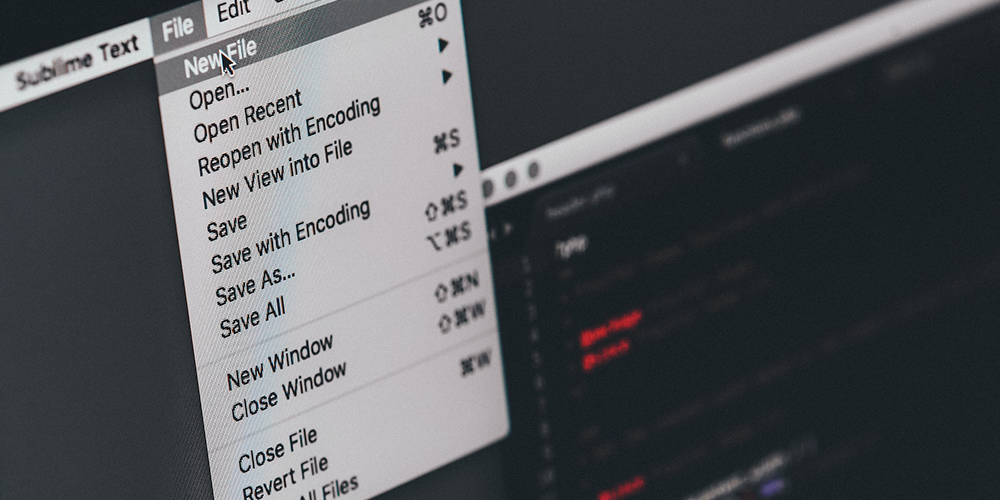
プログラミングに必要なのは、テキストエディタです。
つまり、メモ帳でもプログラミングは可能なのです。
ではなぜ使わないのかというと、答えは簡単。不便だから。
多くのテキストエディタは、色分けやテスト実行機能、予測変換といった言語に特化した工夫がたくさんあります。
メモ帳はシンプルな編集機能のみなので、こういった工夫はありません。
文書を作成するならWord、表を作るならExcel、というように、使用するプログラミング言語に合わせて最適なテキストエディタを選ぶのが理想です。
しかし、プログラミング初心者にそれは酷というもの。
ということで、おすすめするのは多数のプログラミング言語に対応しているテキストエディタです。
あとは、見た目や操作感の好み、必要な金額で選んでいくことになります。
参考の一つとして、今まで使ったテキストエディタをご紹介します。
Eclipse
まずは、初めてプログラミングに使ったテキストエディタである「Eclipse」。
学生の間しか使うことがなかったテキストエディタではあるものの、Javaの基礎を学んだ相棒です。
マシンスペックのせいかもしれませんが、動きが大変もっさりしていた記憶があります。
当時はJavaでしか使ったことがなかったので知りませんでしたが、プラグインにより機能を増やすことができる多機能なエディタです。
Notepad++
次に、自宅学習で使っていた「Notepad++」。
自宅学習やバッチファイルの編集に使っていました。
学校で使っていたマシンより低スペックな自前のノートPCで快適に作業するため、Eclipse以外で探した結果見つけたものです。
現在でも更新が結構頻繁で、ちょっとした修正に使用しています。
サクラエディタ
就職後、会社貸与のマシンに勝手にインストールするわけにはいかず、インストール許可が出ていたものの中から使っていた「サクラエディタ」。
サクラエディタは珍しい国産のテキストエディタ。
プログラミングに使うことはほとんどなかったのですが、マクロが使えるという点でテスト用データの作成に重宝していました。
未だに愛用しています。
Visual Studio Code
最後に、現在愛用している、Visual Studio Code、通称「VSCode」。
マイクロソフト社が出している、無料で使えるテキストエディタです。
最大の特徴は、拡張機能で好みのエディタとしてカスタマイズできること。
最初に日本語化する拡張機能が必要ですが、そう難しい手順ではないですし手順を紹介するサイトも多いので迷うことはないでしょう。
私が社会人になって数年した頃に出たエディタですが、現在はもうこれ一択です。
普段使うプログラミング言語をすべて網羅できるのも大きいですね。
最後に
ご紹介したテキストエディタはどれも無料で利用できます。
合わなかったり印象に残っていなかったりでご紹介しなかったものもあります。
最初は機能が最低限のものからで理解を深めて、と言いたいところですが、今から始めるならおすすめはやはり「VSCode」。
勉強から実務まで、扱う言語が変わろうともずっと使えるエディタです。
ユーザが多いと、比例してガイドをしてくれるサイトも多くなるので助かりますね。

